Ваш робочий стіл - зразок охайності, чи він переповнений такою кількістю значків, що ви боїтесь дивитись на нього? Якщо ви затягували з організацією, оскільки завдання занадто величезне або страшне, або ви не знаєте, з чого почати, ми отримали 40 порад, які допоможуть вам на шляху до освоєння дзену вашої цифрової системи подачі документів.
Для всіх тих читачів, які хотіли б організувати свої файли та папки, або, якщо вони вже організовані, краще організовано - ми склали повний посібник з організації та збереження організованості, вичерпну статтю, яка, сподіваємось, охопить усі можливі підказки, які ви можете побажати.

Ознаки того, що ваш комп’ютер погано впорядкований
Якщо на вашому комп’ютері безлад, ви, мабуть, це вже знаєте. Але на той випадок, якщо ви цього не зробите, ось декілька ознак, що свідчать про те, що:
- На вашому робочому столі є понад 40 піктограм
- “Мої документи” містить понад 300 файлів та 60 папок, включаючи MP3-файли та цифрові фотографії
- Ви використовуєте вбудовану систему пошуку Windows, коли вам потрібно знайти файл
- Ви не можете знайти програми в позаконтрольному списку програм у меню "Пуск"
- Ви зберігаєте всі свої документи Word в одній папці, всі електронні таблиці - у другій папці тощо
- Будь-який файл, який ви шукаєте, може знаходитись у будь-якому з чотирьох різних наборів папок
Але перед тим, як розпочати, ось кілька коротких приміток:
- Ми припустимо, що ви знаєте, що таке файли та папки, і як їх створювати, зберігати, перейменовувати, копіювати та видаляти
- Організаційні принципи, описані в цій статті, стосуються однаково всі комп’ютерні системи. Однак скріншоти тут відображатимуть, як все виглядає в Windows (як правило, Windows 7). Ми також згадаємо деякі корисні функції Windows, які можуть допомогти вам організуватися.
- Кожна людина має власну улюблену методологію організації та подання документів, і надто легко потрапити в аргументи "Мій шлях кращий за твій шлях". Реальність така є немає ідеального способу організувати справи. Коли я писав цю статтю, я намагався дотримуватися загальної та об'єктивної точки зору. Я вважаю себе надзвичайно добре організованою (до одержимості, по правді кажучи), і я маю 25-річний досвід збору та організації файлів на комп’ютерах. Тож я маю багато чого сказати на цю тему. Але поради, які я описав тут, є лише односторонній робити це. Сподіваємось, деякі з цих порад будуть працювати і для вас, але, будь ласка, не читайте це як будь-який «правильний» спосіб зробити це.
В кінці статті ми попросимо вас, читаче, про власні поради щодо організації.
Навіщо взагалі турбуватися про організацію?
Для когось відповідь на це питання напрошується сам собою. І все ж, у цю епоху потужного програмного забезпечення для пошуку на робочому столі (можливості пошуку, вбудовані в меню запуску Windows Vista та Windows 7, а також сторонні програми, такі як Google Desktop Search), питання потрібно задати і відповісти.
У мене є друг, який розміщує кожен файл, який він коли-небудь створює, отримує або завантажує у свій Мої документи і взагалі не турбується надсиланням їх у підпапки. Він покладається на функціонал пошуку, вбудований в його операційну систему Windows, щоб допомогти йому знайти все, що він шукає. І він завжди знаходить це. Він пошуковий самурай. Для нього подача заявки - це втрата дорогоцінного часу, який можна витратити, насолоджуючись життям!
Хочеться наслідувати цей приклад. На перший погляд, чому б хтось заважав собі витратити час на упорядкування свого жорсткого диска, коли доступне таке чудове програмне забезпечення для пошуку? Що ж, якщо все, що ви коли-небудь хочете зробити з власними файлами, - це знаходити та відкривати їх окремо (для прослуховування, редагування тощо), то немає жодної причини, щоб коли-небудь турбуватися про те, щоб зробити одну записку організації. Але розглянемо такі загальні завдання, яких неможливо досягти за допомогою програмного забезпечення для пошуку на робочому столі:
- Знайдіть файли вручну . Часто не зручно, швидко або навіть можливо використовувати програмне забезпечення для пошуку на робочому столі, щоб знайти те, що ви хочете. Це не працює у 100% випадків, або ви можете навіть не встановити його. Іноді просто швидше перейти безпосередньо до потрібного файлу, якщо ви знаєте, що він знаходиться в певній підпапці, а не прокручувати сотні результатів пошуку.
- Знайдіть групи подібних файлів (наприклад, усі ваші "робочі" файли, всі фотографії вашого відпочинку у Європі в 2008 році, усі ваші музичні відеокліпи, усі MP3-файли з Темна сторона Місяця , усі ваші листи, які ви написали дружині, усі ваші податкові декларації). Розумне присвоєння імен файлам досягне вас поки що. Іноді важливою є дата створення файлу, інколи це формат файлу, а інколи це мета файлу. Як ви називаєте колекцію файлів, щоб їх було легко виділити на основі будь-який з вищевказаних критеріїв? Коротка відповідь, ви не можете.
- Перемістіть файли на новий комп’ютер . Настав час оновити комп’ютер. Як швидко схопити всі важливі для вас файли? Або ви вирішили мати два комп’ютери зараз - один для дому та один для роботи. Як швидко виділити лише робочі файли, щоб перемістити їх на робочий комп’ютер?
- Синхронізуйте файли з іншими комп’ютерами . Якщо у вас більше одного комп’ютера, і вам потрібно віддзеркалити деякі файли на іншому комп’ютері (наприклад, ваша музична колекція), тоді вам потрібен спосіб швидко визначити, які файли слід синхронізувати, а які ні. Звичайно, ви не хочете синхронізувати все?
- Виберіть файли для резервного копіювання . Якщо ваш режим резервного копіювання вимагає кількох резервних копій або вимагає швидких резервних копій, тоді вам потрібно буде мати можливість вказати, які файли слід резервно копіювати, а які ні. Це неможливо, якщо всі вони знаходяться в одній папці.
Нарешті, якщо ви просто хтось із задоволенням бути організованим, охайним і впорядкованим (я! Я!), То вам навіть не потрібна причина. Бути дезорганізованим просто немислимо.
Поради щодо організації
Тут ми представляємо наші 40 найкращих порад щодо організації. Або, якщо ви вже організовані, отримати краще організовано.
Порада No1. Ретельно вибирайте свою організаційну систему
Причина того, що більшість людей не організовані, полягає в тому, що це потрібно час . І спочатку що вимагає часу, це прийняття рішення про систему організації. Це завжди питання особистих уподобань і є ні те, що може сказати вам виродка на веб-сайті. Ви завжди повинні вибирати власну систему, виходячи з того, як організований ваш власний мозок (що робить припущення, що ваш мозок насправді організований).
Ми не можемо вас проінструктувати, але ми може вносити пропозиції:
- Можливо, ви захочете почати з системи на основі користувачів комп’ютера. тобто „Мої файли”, „Файли моєї дружини”, „Файли мого сина” тощо. Усередині „Мої файли” ви можете розбити їх на „Особисті” та „Бізнес”. Тоді ви можете зрозуміти, що існують перекриття. Наприклад, кожен може захотіти поділитися доступом до музичної бібліотеки або фотографій зі шкільної вистави. Таким чином, ви можете створити іншу папку під назвою «Сім'я» для «загальних» файлів.
-
Ви можете вирішити, що розподіл ваших файлів на найвищому рівні базується на "джерелі" кожного файлу. Іншими словами, хто створив файли. Ви можете мати “Файли, створені мною (ділові чи особисті)”, “Файли, створені людьми, яких я знаю (сім’я, друзі тощо)” і, нарешті, “Файли, створені іншим світом (музичні файли MP3, завантажені чи розірвані фільми чи телешоу, файли встановлення програмного забезпечення, чудові зображення шпалер для робочого столу, які ви зібрали тощо). " Цією системою я сам користуюся. Дивись нижче:

Марка призначений для файлів, створених мною
ТИ призначений для файлів, створених моєю компанією (Virtual Creations)
Інші призначений для файлів, створених моїми друзями та родиною
Дані решта світу
Крім того, Налаштування тут я зберігаю файли конфігурації та інші файли програмних даних для мого встановленого програмного забезпечення (докладніше про це в підказці № 34 нижче). - Кожна папка представлятиме свій власний набір вимог для подальшого під- організації. Наприклад, ви можете вирішити організувати свою музичну колекцію в підпапки на основі імені виконавця, а ваша цифрові фотографії може організуватися на основі дати їх взяття. Він може бути різним для кожної підпапки!
- Інша стратегія була б заснована на “актуальності”. Файли, які ви ще не відкрили та не переглядали в реальному часі, в одній папці. Ті, кого переглянули, але ще не подали заявку, живуть в іншому місці. Поточні активні проекти живуть ще в одному місці. Усі інші файли (ваш "архів", якщо хочете) розміщуватимуться у четвертій папці. (І звичайно, в цій останній папці вам потрібно буде створити подальшу підсистему на основі одного з попередніх пунктів маркера).
Подумайте про це - змінити його, коли воно виявиться неповним, може бути великою проблемою! Перш ніж піти на проблему впровадження будь-якої системи, яку ви придумали, вивчіть широкий переріз файлів, якими ви володієте, і переконайтеся, що всі вони зможуть знайти гарне логічне місце для сидіння у вашій системі.
Порада # 2. Коли ви приймаєте рішення щодо своєї системи, Дотримуйтесь цього!
Немає нічого безглуздішого, ніж займатися усіма проблемами створення системи та подання всіх своїх файлів, а потім кожного разу, коли ви створюєте, отримуєте або завантажуєте новий файл, ви просто скидаєте його на робочий стіл. Потрібно бути дисциплінованим - назавжди! Кожен новий файл, який ви отримуєте, витратьте додаткові кілька секунд, щоб подати його туди, куди належить! Інакше всього за місяць-два вам стане гірше, ніж раніше - половина файлів буде впорядкована, а половина дезорганізована - і ви не будете знати, що є яке!
Порада # 3. Уважно виберіть кореневу папку своєї структури
Кожен файл даних (документ, фото, музичний файл тощо), який ви створюєте, є вашим чи важливим для вас, незалежно від того, звідки він надходив, повинен бути знайдений у одна папка , і що одна папка повинна знаходитися в корені вашого диска C: (як підпапка з C: \ ). Іншими словами, робіть ні базуйте структуру папок у стандартних папках, таких як «Мої документи». Якщо ви це зробите, то інженери операційних систем залишають за собою рішення, яка структура папок найкраща для вас. І кожна операційна система має іншу систему! У Windows 7 ваші файли знаходяться в C: \ Users \ YourName , тоді як у Windows XP це було C: \ Documents and Settings \ YourName \ My Documents . У системах UNIX це часто / home / YourName .
Ці стандартні папки за замовчуванням, як правило, заповнюються небажаними файлами та папками, які для вас зовсім не важливі. “Мої документи” є найгіршим порушником. Здається, кожна друга програма, яку ви встановлюєте, любить створювати власну папку в папці “Мої документи”. Ці папки зазвичай не входять у вашу організаційну структуру, тому не використовуйте їх! Насправді навіть взагалі не використовуйте папку "Мої документи". Дозвольте йому заповнити мотлох, а потім просто ігноруйте його. Це звучить єретично, але: ніколи не відвідуйте папку "Мої документи"! Видаліть свої піктограми / посилання на “Мої документи” та замініть їх на посилання на папки ти створений і ти піклуватися про!
Створіть свою власну файлову систему з нуля! Мабуть, найкраще місце для цього D: диск - якщо у вас є. Таким чином, усі ваш файли живуть на одному диску, тоді як усі файли операційної системи та програмних компонентів - на диску C: - просто та елегантно розділені. Переваги цього глибокі. Мало того, що є очевидні організаційні переваги (див. Підказку No 10 нижче), але коли мова заходить про перенесення даних на новий комп’ютер, ви можете (іноді) просто відключити пристрій D: і підключити його як привід D: ваш новий комп'ютер (це означає, що накопичувач D: насправді є окремим фізичним диском, а не розділом на тому самому диску, що і C :). Ви також отримуєте невелике покращення швидкості (знову ж таки, лише якщо ваші диски C: і D: знаходяться на окремих фізичних дисках).
Попередження: З підказки №12 нижче ви побачите, що насправді є гарною ідеєю мати точно однакову структуру файлової системи - включаючи диск, на якому він поданий - увімкнено всі комп’ютерів, якими ви володієте. Тож якщо ви вирішите використовувати D: диск як систему зберігання власних файлів, переконайтесь, що ви можете використовувати диск D: всі комп’ютери, якими ви володієте. Якщо ви не можете цього переконатись, тоді ви все одно можете скористатися розумним химерним трюком для зберігання ваших файлів у D: диск, але все одно отримати до них доступ через C: диск (див. підказку № 17, нижче).
Якщо у вас лише один жорсткий диск ( C: ), а потім створіть спеціальну папку, яка буде містити всі ваші файли - щось на зразок C: \ Файли . Назва папки не важлива, але зробіть це одне коротке слово.
Цьому є кілька причин:
- Створюючи режим резервного копіювання, легко вирішити, які файли слід створювати резервні копії - всі вони знаходяться в одній папці!
- Якщо ви коли-небудь вирішили обміняти комп’ютер на новий, ви точно знаєте, які файли перенести
- Ви завжди будете знати, з чого почати пошук будь-якого файлу
- Якщо ви синхронізуєте файли з іншими комп'ютерами, це робить ваші процедури синхронізації дуже простими. Це також змушує всі ваші ярлики продовжувати працювати на інших машинах (докладніше про це в підказці №24 нижче).
Вирішивши, куди повинні йти ваші файли, поставте всі ваші файли там - Все! Повністю ігноруйте стандартні папки за замовчуванням, створені для вас операційною системою («Моя музика», «Мої фотографії» тощо). Насправді ви можете фактично перенести багато з цих папок у свою власну структуру (докладніше про це нижче, у підказці №6).
Чим повніше ви отримуєте всі файли даних (документи, фотографії, музика тощо) і всі ваші налаштування конфігурації в одну папку, то тим легше буде виконати всі вищезазначені завдання.
Як тільки це буде зроблено, і все ваш файли живуть в один папка, всі інший папки в C: \ можна розглядати як папки “операційної системи”, і тому вони не представляють для нас щоденного інтересу.
Ось знімок екрана чудово організованого диска C:, де всі файли користувача знаходяться в межах \ Файли папка:
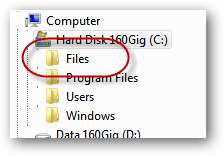
Порада # 4. Використовуйте підпапки
Це буде наша найпростіша і найочевидніша порада. Це майже само собою зрозуміло. Будь-яка організаційна система, яку ви вирішите (див. Підказку №1), вимагатиме створення підпапок для ваших файлів. Звикайте створювати папки регулярно.
Порада # 5. Не соромтеся глибини
Створіть стільки рівнів підпапок, скільки вам потрібно. Не бійтеся це робити. Щоразу, коли ви помічаєте можливість згрупувати набір пов’язаних файлів у підкаталог, зробіть це. Прикладами можуть бути: Усі MP3-файли з одного музичного компакт-диску, всі фотографії з одного свята або всі документи від одного клієнта.
Цілком нормально розміщувати файли в папці з назвою C: \ Files \ Me \ From Others \ Services \ WestCo Bank \ Statements \ 2009 . Це лише сім рівнів. Десять рівнів - не рідкість. Звичайно, можна зайти занадто далеко. Якщо ви помітили, що створюєте підпапку, де міститься лише один файл, то, мабуть, ви стали трохи надто завзятим. З іншого боку, якщо ви просто створите структуру лише з двома рівнями (наприклад C: \ Files \ Work ) то ви насправді взагалі не досягли жодного рівня організації (якщо у вас немає лише шести файлів!). Ваша папка "Робота" стане смітником, як і ваш робочий стіл, з найімовірніше сотнями файлів.
Порада # 6. Перемістіть стандартні папки користувача у власну структуру папок
Більшість операційних систем, включаючи Windows, створюють набір стандартних папок для кожного з своїх користувачів. Потім ці папки стають місцем за замовчуванням для таких файлів, як документи, музичні файли, цифрові фотографії та завантажені Інтернет-файли. У Windows 7 повний список наведено нижче:

Деякі з цих папок, якими ви ніколи не користуєтесь і не турбуєтесь (наприклад, Вибране , якщо ви не використовуєте Internet Explorer як свій браузер). Ті, кого ви можете залишити там, де вони є. Але ви можете використовувати деякі інші папки для зберігання важливих для вас файлів. Навіть якщо ти ні використовуючи їх, Windows все ще часто буде розглядати їх як місце зберігання за замовчуванням для багатьох типів файлів. Коли ви збираєтеся зберегти стандартний тип файлу, може стати неприємно, коли автоматично буде запропоновано зберегти його в папці, яка не є частиною вашої власної файлової структури.
Але є просте рішення: перемістіть папки, які вам важливі, у власну структуру папок! Якщо ви це зробите, наступного разу, коли ви захочете зберегти файл відповідного типу, Windows запропонує зберегти його в новому, переміщеному розташуванні.
Переміщення папок легко. Просто перетягніть їх на нове місце. Ось знімок екрана за замовчуванням Моя музика папка, що переміщується до моєї власної персональної папки ( Марка ):
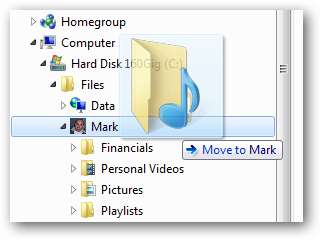
Порада No7 . Розумно називайте файли та папки
Це ще одне, що майже само собою зрозуміле, але ми все одно скажемо: робіть ні дозволити створювати файли, що мають безглузді назви, наприклад Document1.doc , або викликані папки Нова папка (2) . Візьміть додаткові 20 секунд і придумайте значуще ім’я для файлу / папки - те, яке точно розкриває його вміст, не повторюючи весь вміст в назві.
Порада No8 . Слідкуйте за довгими іменами файлів
Інший спосіб визначити, чи ви ще не створили достатньої глибини ієрархії папок, - це те, що ваші файли часто вимагають справді довгих імен. Якщо вам потрібно викликати файл Цифри продажів Джонсона, березень 2009.xls (що може трапитися в тій же папці, що і Звіт про бюджет Аберкромбі за 2008.xls ), то, можливо, ви захочете створити кілька вкладених папок, щоб перший файл можна було просто викликати Березень.xls , і проживає в Клієнти \ Джонсон \ Фігури продажів \ 2009 папку.
Для добре розміщеного файлу потрібна лише коротка назва файлу!
Порада No9 . Використовуйте ярлики! Скрізь!
Це, мабуть, найкорисніша та найважливіша порада, яку ми можемо запропонувати. Ярлик дозволяє файлу знаходитись у двох місцях одночасно.
Чому ти цього хочеш? Ну, структура файлів і папок у кожній популярній операційній системі на сьогоднішній день є ієрархічний . Це означає, що всі об'єкти (файли та папки) завжди живуть точно один батьківська папка. Це трохи схоже на дерево. Дерево має гілки (папки) та листя (файли). Кожен лист і кожна гілка підтримуються рівно однією батьківською гілкою, аж до кореня дерева (що, до речі, саме тому C: \ називається «кореневою папкою» диска C:).
Те, що жорсткі диски структуровані таким чином, може здатися очевидним і навіть необхідним, але це лише один із способів організації даних. Є й інші: наприклад, реляційні бази даних організовують структуровані дані абсолютно по-різному. Основне обмеження ієрархічних структур подання полягає в тому, що файл одночасно може знаходитись лише в одній гілці дерева - лише в одній папці. Чому це проблема? Ну, є дві основні причини, чому це обмеження є проблемою для користувачів комп’ютерів:
- Згідно з нашими організаційними обґрунтуваннями, “правильне” місце для файлу дуже часто є дуже незручно місце для розміщення цього файлу. Те, що він правильно поданий, не означає, що до нього легко дістатися. Ваш файл може бути "правильно" похований на шість рівнів у структурі вашої підпапки, але вам може знадобитися регулярний і швидкий доступ до цього файлу щодня. Ви завжди можете перемістити його в більш зручне місце, але це означало б, що вам доведеться повторно подавати файл у “правильне” місце, коли він закінчуватиме роботу над ним. Найбільш незадовільний.
- Файл може просто "належати" у двох або більше різних місцях у вашій файловій структурі. Наприклад, скажімо, ви бухгалтер і щойно заповнили податкову декларацію Джона Сміта за 2009 рік. Вам може мати сенс викликати цей файл Податкова декларація за 2009 рік. Doc і подайте його в Клієнти \ Джон Сміт . Але для вас також може бути важливо мати податкові декларації за 2009 рік від усіх ваших клієнтів в одному місці. Тож ви могли б також хочу викликати файл Джон Сміт. Doc і подайте його в Податкова декларація \ 2009 . Проблема в тому, що в чисто ієрархічній системі подання файлів ви не можете розмістити її в обох місцях. Гррррр!
На щастя, Windows (і більшість інших операційних систем) пропонує вам спосіб зробити саме це: це називається "ярлик" (також відомий як "псевдонім" на Mac і "символічне посилання" в системах UNIX). Ярлики дозволяють файлу існувати в одному місці, і піктограма, яка представляє файл бути створеним і розміщеним куди завгодно. Насправді ви можете створити десяток таких піктограм і розкидати їх по всьому жорсткому диску. Подвійне клацання на одній із цих піктограм / ярликів відкриває оригінальний файл, як ніби ви двічі клацнули на самому оригінальному файлі.
Розглянемо наступні дві піктограми:
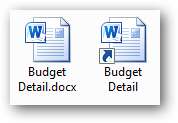
Той, що знаходиться ліворуч, є фактичним документом Word, тоді як справа - ярлик цього представляє документ Word. Двічі клацнувши будь-яку піктограму, відкриється той самий файл. Існують дві основні візуальні відмінності між піктограмами:
- Ярлик матиме маленьку стрілку в нижньому лівому куті (у будь-якому випадку в Windows)
- Ярлик може мати ім'я, яке не включає розширення файлу (у цьому випадку частина ".docx")
Ви можете будь-коли видалити ярлик, не втрачаючи фактичних даних. Оригінал досі цілий. Все, що ви втрачаєте, - це можливість дістатись до цих даних звідки завгодно ярлик.
То чому ж ярлики такі чудові? Тому що вони дозволяють нам легко подолати основне обмеження ієрархічних файлових систем і помістити файл у два (або більше) місця одночасно. Ти будеш завжди мати файли, які не відповідають вашим організаційним обґрунтуванням і не можуть бути подані лише в одному місці. Вони вимагають існування у двох місцях. Ярлики дозволяють це! Крім того, вони дозволяють збирати ваші файли та папки, які найчастіше відкриваються, в одне місце для зручного доступу. Приємна частина полягає в тому, що оригінальні файли залишаються там, де вони є, назавжди в безпеці в їх ідеально організованому місці.
Отже, ваша колекція файлів, які найчастіше відкриваються, може - і повинен - стати колекцією ярлики!
Якщо ви все ще не впевнені у корисності ярликів, розгляньте такі добре відомі області типового комп’ютера Windows:
- Меню "Пуск" (і всі програми, що в ньому працюють)
- Панель швидкого запуску (або Superbar у Windows 7)
- Область "Улюблені папки" у верхньому лівому куті вікна Провідника Windows (у Windows Vista або Windows 7)
- Ваші улюблені браузери Internet Explorer або Закладки Firefox
Кожен елемент у кожній із цих областей - це ярлик! Кожна з цих областей існує лише з однією метою: Для зручності - надати вам колекцію файлів і папок, до яких ви найчастіше отримуєте доступ.
Наразі вже легко зрозуміти, що ярлики призначені для однієї єдиної цілі: Щоб зробити доступ до своїх файлів зручнішим . Кожного разу, коли ви двічі клацаєте ярлик, ви зберігаєте клопоти з пошуком файлу (або папки, або програми, або диска, або значка на панелі керування), який він представляє.
Ярлики дозволяють нам винайти золоте правило організації файлів і папок:
“Майте лише одну копію файлу - ніколи не майте двох копій одного файлу. Натомість скористайтесь ярликом ”
(звичайно, це правило не поширюється на копії, створені для резервного копіювання!)
Існують також менші правила, наприклад, «не переміщуйте файл у робочу область - створіть там ярлик», і «будь-коли, коли ви розчаровані тим, скільки часу потрібно, щоб знайти файл, створіть ярлик до нього та розмістіть цей ярлик у зручному місці ".
Тож як створити ці дуже корисні ярлики? Є два основних способи:
-
“Копіювати” оригінальний файл або папку (клацніть на ньому та введіть
Ctrl-C
, або клацніть на ньому правою кнопкою миші та виберіть
Копіювати
):
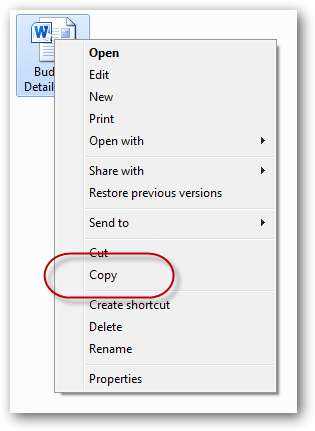
Потім клацніть правою кнопкою миші в порожній області цільової папки (місця, куди потрібно перейти ярлик) і виберіть Вставити ярлик :
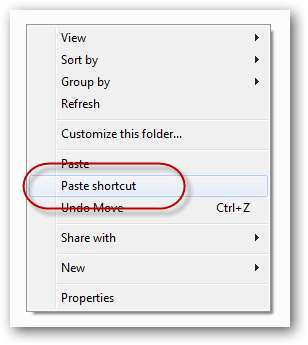
-
Перетягніть правою кнопкою миші (перетягніть правою кнопкою миші) файл із вихідної папки в папку призначення. Коли ви відпускаєте кнопку миші в цільовій папці, з’являється меню:
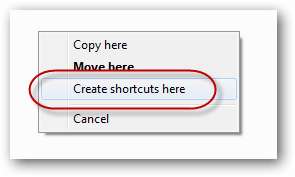
Виберіть Створіть ярлики тут .
Зауважте, що коли створюються ярлики, їх часто називають приблизно так Ярлик до деталей бюджету. Doc (Windows XP) або Деталь бюджету - ярлик. Doc (Windows 7). Якщо вам не подобаються ці зайві слова, ви можете легко перейменувати ярлики після їх створення, або ви можете налаштувати Windows так, щоб ніколи не вставляти зайві слова спочатку (див. Наш статтю про те, як це зробити ).
І звичайно, ви також можете створювати ярлики для папок, а не лише для файлів!
Нижня лінія:
Щоразу, коли у вас є файл, до якого ви хочете отримати доступ звідки-небудь (незалежно від того, чи вам потрібна зручність, або тому, що файл просто належить у двох місцях), створіть ярлик для вихідного файлу в новому місці.
Порада No10 . Відокремте файли додатків від файлів даних
Будь-який гуру цифрової організації вбудує у вас це правило. Файли програм - це компоненти встановленого вами програмного забезпечення (наприклад, Microsoft Word, Adobe Photoshop або Internet Explorer). Файли даних - це файли, які ви створили для себе за допомогою цього програмного забезпечення (наприклад, документи Word, цифрові фотографії, електронні листи чи списки відтворення).
Програмне забезпечення постійно встановлюється, видаляється та модернізується. Сподіваємось, ви завжди зберігаєте оригінальний інсталяційний носій (або завантажений файл налаштування) десь у безпеці, і, отже, ви можете будь-коли перевстановити програмне забезпечення. Це означає, що файли програмних компонентів не мають великого значення. Тоді як файли, створені вами за допомогою цього програмного забезпечення, за визначенням є важливими. Хорошим правилом є завжди відокремлювати неважливі файли від важливих файлів.
Тож, коли програмне забезпечення пропонує вам зберегти щойно створений файл, знайдіть хвилинку та перевірте, де пропонується зберегти файл. Якщо пропонується зберегти файл у тій самій папці, що і саме програмне забезпечення, тоді точно не дотримуйтесь цієї пропозиції. Подайте його у свій власний папка! Насправді перевірте, чи можете ви знайти варіант конфігурації програми, який визначає, де файли зберігаються за замовчуванням (якщо він є), і змініть його.
Порада No1 1. Організуйте файли на основі Призначення , Ні на тип файлу
Якщо у вас є, наприклад, папка з назвою Робота \ Клієнти \ Джонсон , і в цій папці у вас є дві підпапки, Документи Word і Електронні таблиці (іншими словами, ви відокремлюєте файли ".doc" від файлів ".xls"), тоді є ймовірність, що ви не оптимально організовані. Мало сенсу впорядковувати файли на основі програми, яка їх створила. Замість цього створіть свої вкладені папки на основі призначення файлу. Наприклад, було б більш розумно створювати підпапки під назвою Листування і Фінанси . Цілком може бути, що всі файли в даній підпапці мають один і той же тип файлу, але це повинно бути більше випадковістю, а менше конструктивною особливістю вашої організації.
Порада # 12. Підтримуйте однакову структуру папок на всіх своїх комп’ютерах
Іншими словами, яку б організаційну систему ви не створили, застосовуйте її на кожному комп’ютері, на якому ви можете. Це має кілька переваг:
- Тут менше пам’ятати. Незалежно від того, де ви знаходитесь, ви завжди знаєте, де шукати свої файли
- Якщо ви копіюєте або синхронізуєте файли з одного комп'ютера на інший, налаштування завдання синхронізації стає дуже простим
- Ярлики можна легко скопіювати або перемістити з одного комп'ютера на інший (за умови, що оригінальні файли також копіюються / переміщуються). Немає необхідності знаходити ціль ярлика заново на другому комп’ютері
- Так само для пов'язаних файлів (наприклад, документів Word, які посилаються на дані в окремому файлі Excel), списків відтворення та будь-який файли, що посилаються на точне розташування інших файлів.
Це стосується навіть диска, на якому зберігаються ваші файли. Якщо ваші файли зберігаються на C: на одному комп’ютері переконайтеся, що вони зберігаються C: на всі комп'ютери. Інакше всі ваші ярлики, списки відтворення та пов’язані файли перестануть працювати!
Порада # 13. Створіть папку “Вхідні”
Створіть собі папку, де ви зберігаєте всі файли, над якими ви зараз працюєте, або які ви ще не отримали до подання. Ви можете розглядати цю папку як свій список справ. Ви можете назвати це "Вхідні" (зробивши це тією ж метафорою, що і ваша електронна пошта), або "Робота", або "Завдання", або "Подряпина", або будь-яке інше ім'я, яке для вас має сенс. Неважливо, як ви це називаєте - просто переконайтеся, що у вас є!
Закінчивши роботу з файлом, ви переміщуєте його із папки "Вхідні" до потрібного місця у вашій організаційній структурі.
Можливо, ви захочете використовувати свій робочий стіл як цю папку “Вхідні”. Правильно чи неправильно, більшість людей це роблять. Це не погане місце для розміщення таких файлів, але будьте обережні: якщо ви робити вирішіть, що ваш робочий стіл представляє ваш список справ, а потім переконайтеся, що жоден інший файл не знаходить там шляху. Іншими словами, переконайтеся, що у папці "Вхідні", де б вона не була, настільна чи інша, не міститься сміття - сторонні файли, які там не належать.
Тож куди слід покласти цю папку, яка майже за визначенням живе зовні структура решти вашої файлової системи? Ну, в першу чергу, це має бути десь зручно . Це буде одна з ваших найбільш відвідуваних папок, тому зручність є ключовою. Помістити його на робочий стіл - чудовий варіант, особливо якщо на робочому столі немає інших папок: тоді папку стає надзвичайно легко знайти в Провіднику Windows:
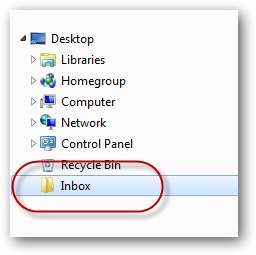
Потім ви створюєте ярлики для цієї папки в зручних місцях на всьому комп’ютері («Улюблені посилання», «Швидкий запуск» тощо).
Порада # 14. Переконайтеся, що у вас є лише одна папка “Вхідні”
Створивши папку "Вхідні", не використовуйте будь-яке інше розташування папок як "список справ". Кинути кожен вхідний або створений файл у папці Вхідні під час його створення / отримання. Завдяки цьому решта комп’ютера залишається незайманою та вільною від випадково створеного або завантаженого сміття. Останнє, що ви хочете зробити, це перевірити кілька папок, щоб побачити всі ваші поточні завдання та проекти. Зберіть їх усіх в одну папку.
Ось декілька порад, які допоможуть вам мати лише одну папку Вхідні:
- Встановіть для цієї папки типове розташування "збереження" всіх ваших програм.
- Встановіть для цієї веб-сторінки папку за замовчуванням місце для завантаження.
- Якщо ця папка є ні на робочому столі (рекомендовано), тоді також подивіться, чи можете ви зробити так, щоб не розміщувати на робочому столі файли, що мають справу Завдяки цьому ваш робочий стіл буде захаращений і схожий на дзен:

( Вхідні папка знаходиться в нижньому правому куті)
Порада # 15. Будьте пильні щодо очищення папки “Вхідні”
Це один із ключів до залишаючись організовано. Якщо ви дозволите своїй папці "Вхідні" переповнюватися (тобто дозволите, щоб там було більше ніж, скажімо, 30 файлів або папок), то ви, мабуть, почнете відчувати себе наче перевантажені: список справ. Як тільки ваша папка Вхідні вийде за межі певної точки (близько 30 файлів, як показали дослідження), ви просто почнете уникати цього. Ви можете продовжувати вкладати туди файли, але вам буде страшно дивитись на них, побоюючись "неконтрольованого" відчуття, яке регулярно відчувають усі перевтомлені, хаотичні або просто неорганізовані люди.
Отже, ось що ви можете зробити:
- Відвідайте папку Вхідні / завдання регулярно (принаймні п’ять разів на день).
- Регулярно скануйте папку на наявність файлів, над якими ви закінчили роботу та готові до подання. Подайте їх негайно.
- Зробіть для гордості збереження якомога меншої кількості файлів у цій папці. Якщо ви цінуєте душевний спокій, то порожнечу цієї папки зробіть одним із своїх найвищих (комп’ютерних) пріоритетів
- Якщо ви знаєте, що певний файл перебуває в папці більше ніж, скажімо, шість тижнів, тоді визнайте, що насправді ви не збираєтеся обробляти його, і перенесіть до останнього місця відпочинку.
Порада # 16. Файл подайте негайно та використовуйте Ярлики для Ваших активних проектів
Щойно ви створите, отримаєте або завантажите новий файл, збережіть його у “правильній” папці негайно . Потім, коли вам потрібно працювати над цим (можливо, одразу), створіть ярлик до нього у папці "Вхідні" ("завдання") або на робочому столі. Таким чином, усі ваші файли завжди знаходяться у своїх “правильних” місцях, але ви все одно маєте негайний, зручний доступ до своїх поточних активних файлів. Закінчивши роботу з файлом, просто видаліть ярлик.
В ідеалі, ваша папка "Вхідні" - і ваш робочий стіл - не повинні містити жодних фактичних файлів або папок. Вони повинні просто містити ярлики .
Порада # 17. Використання Символічні посилання в каталозі (або з'єднання) підтримувати єдину структуру папок
Використовуючи цю підказку, ми можемо обійти потенційну гикавку, на яку ми можемо натрапити при створенні нашої організаційної структури - проблема наявності більше одного диска на нашому комп’ютері (C :, D :, тощо). У нас можуть бути файли, які нам потрібно зберігати на диску D: з місць простору, і все ж ми хочемо базувати нашу організовану структуру папок на диску C: (або навпаки).
Вибрана організаційна структура може диктувати, що всі ваші файли мають бути доступні з C: диск (наприклад, коренева папка всіх ваших файлів може мати щось на зразок C: \ Файли ). І все ж у вас все ще може бути D: їздити та бажати скористатися сотнями запасних гігабайт, які вона пропонує. Чи знали ви, що насправді можна зберігати файли на диску D: і при цьому отримувати до них доступ, як на диску C: І ні, ми тут не говоримо про ярлики (хоча концепція дуже схожа).
За допомогою команди оболонки mklink , ви можете взяти папку, яка продовжує існувати один диск і створити для нього псевдонім на інший диск (ви можете зробити набагато більше, ніж за допомогою mklink - для повного опису можливостей цих програм див наша спеціальна стаття ). Ці псевдоніми називаються каталог символічних посилань (а раніше його називали стики ). Ви можете сприймати їх як "віртуальні" папки. Вони функціонують так само, як звичайні папки, за винятком того, що вони фізично знаходяться десь ще.
Наприклад, ви можете вирішити, що весь ваш D: диск містить вашу повну організаційну структуру файлів, але вам потрібно посилатися на всі ці файли так, ніби вони є в C: привід, під C: \ Файли . Якби це було так, ви могли б створити C: \ Файли як каталог символічне посилання - посилання на D: , наступним чином:
mklink / d c: \ files d: \
Або може бути, що єдині файли, які ви хочете зберегти на D: диск - це ваша колекція фільмів. Ви можете знайти всі свої файли фільмів у кореневій папці D: диск, а потім зв’язати його з C: \ Files \ Media \ Movies , наступним чином:
mklink / d c: \ files \ media \ movies d: \
(Зайве говорити, що ви повинні запускати ці команди з командного рядка - натисніть кнопку Пуск, введіть cmd та натисніть Введіть )
Порада # 18. Налаштуйте значки папок
Це не строго кажучи організаційні підказка, але мають унікальні значки для кожної папки робить дозволяють швидше візуально визначити, яка саме папка є, і тим самим економить ваш час при пошуку файлів. Нижче наведено приклад (з моєї папки, що містить усі файли, завантажені з Інтернету):

Щоб дізнатись, як змінити значки папок, зверніться до наша спеціальна стаття на цю тему .
Порада # 19. Охайне меню «Пуск»
Меню "Пуск" у Windows, як правило, є однією з найзаплутаніших частин будь-якого комп'ютера з Windows. Здається, кожна встановлена вами програма застосовує зовсім інший підхід до розміщення піктограм у цьому меню. Деякі просто ставлять одну піктограму програми. Інші створюють папку на основі назви програмного забезпечення. А інші створюють папку на основі імені виробника програмного забезпечення. Це хаос і може ускладнити пошук програмного забезпечення, яке ви хочете запустити.
На щастя, ми можемо уникнути цього хаосу завдяки таким корисним функціям операційної системи, як Quick Launch, Superbar або закріплені пункти меню Пуск.
Незважаючи на це, було б дуже сенсом потрапити в нутрощі самого меню «Пуск» і дати йому хороший повторний перегляд. Все, що вам насправді потрібно вирішити, - це як ви впорядковуєте свої програми. Структура, що базується на меті заявки, є очевидним кандидатом. Нижче наведено приклад однієї з таких структур:
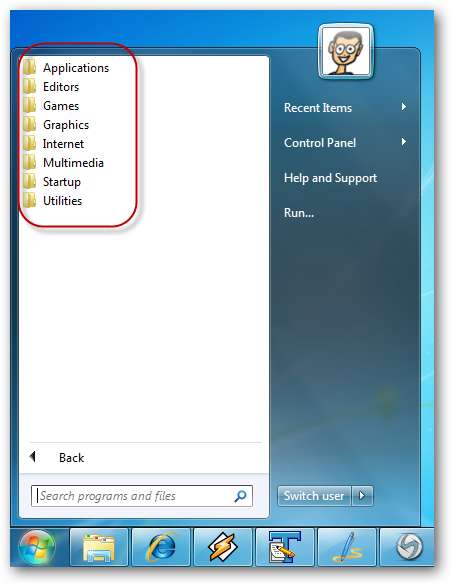
У цій структурі Комунальні послуги означає програмне забезпечення, завданням якого є підтримка безперебійної роботи самого комп’ютера (інструменти конфігурації, програмне забезпечення для резервного копіювання, програми Zip тощо). Програми стосується будь-якого програмного забезпечення для підвищення продуктивності, яке не підходить під заголовки Мультимедіа , Графіка , Інтернет тощо
Якщо ви не знаєте, кожен значок у вашому меню «Пуск» - це ярлик і ними можна маніпулювати, як будь-яким іншим ярликом (копіювати, переміщувати, видаляти тощо).
За допомогою меню «Пуск» для Windows (для всіх версій Windows) Microsoft вирішила, що така буде два паралельні структури папок для зберігання ярликів меню "Пуск". Один для ти (зареєстрований користувач комп'ютера) та один для всі користувачі комп'ютера. Наявність двох паралельних структур часто може бути зайвим: якщо ви єдиний користувач комп'ютера, то наявність двох паралельних структур є цілком зайвий. Навіть якщо у вас є декілька користувачів, які регулярно входять в комп'ютер, більшість встановленого програмного забезпечення потрібно буде зробити доступним для всіх користувачів, і, отже, їх слід перемістити з версії меню "Пуск" у меню "Усі" користувачів ”.
Щоб взяти під свій контроль меню "Пуск", щоб ви могли почати його впорядковувати, вам потрібно буде знати, як отримати доступ до фактичних папок і ярликів, що складають меню "Пуск" (обидві його версії). Щоб знайти ці папки та файли, клацніть на Почніть , а потім клацніть правою кнопкою миші на Усі програми текст (Користувачам Windows XP слід клацнути правою кнопкою миші на Почніть сама кнопка):
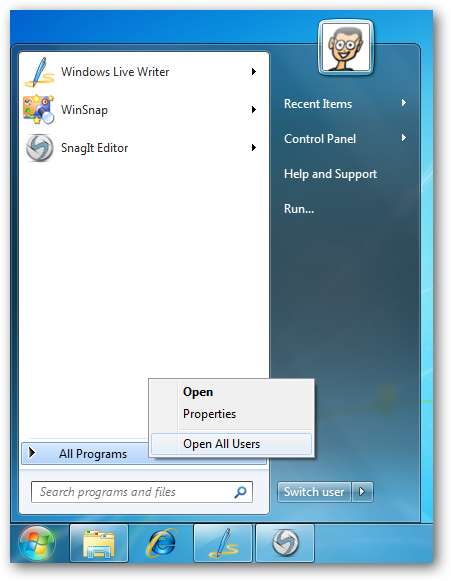
відчинено Опція відноситься до версії меню "Пуск" лише для вас, тоді як Відкрийте Усі користувачі параметр стосується версії "всі користувачі". Клацніть на ту, яку ви хочете організувати.
Потім відкриється вікно Провідника Windows із вибраною вами версією меню «Пуск». Звідти це легко. Двічі клацніть на Програми і ви побачите всі свої папки та ярлики. Тепер ви можете видаляти / перейменовувати / переміщувати, поки це не стане саме так, як ви цього хочете.
Примітка. Коли ви реорганізуєте меню "Пуск", можливо, ви захочете мати два Вікна Explorer відкриваються одночасно - одне з версією "тільки ти", а одне з версією "всі користувачі". Ви можете перетягувати між вікнами.
Порада No20 . Тримай Меню "Пуск" Охайне
Отримавши ідеально впорядковане меню «Пуск», спробуйте проявити пильність щодо його збереження. Кожного разу, коли ви встановлюєте нову частину програмного забезпечення, створені піктограми майже напевно порушують вашу організаційну структуру.
Тож, щоб зберегти меню «Пуск» первозданним та організованим, переконайтеся, що ви виконуєте наступні дії, коли встановлюєте нову частину програмного забезпечення:
- Перевірте, чи було встановлено програмне забезпечення в область «тільки ти» меню «Пуск» або в область «всі користувачі», а потім перемістіть його у потрібну область.
- Видаліть усі непотрібні піктограми (наприклад, піктограму "Прочитайте мене", піктограму "Довідка" (ви завжди можете відкрити довідку з самого програмного забезпечення, коли вона запущена), піктограму "Видалити", посилання на посилання виробника веб-сайт тощо)
- Перейменуйте головну піктограму програмного забезпечення на щось коротке, що для вас має сенс. Наприклад, ви можете перейменувати Microsoft Office Word 2010 просто Слово
- Перемістіть піктограми в потрібну папку відповідно до вашої організаційної структури меню "Пуск"
І не забувайте: коли ви видалити частина програмного забезпечення, програма видалення програмного забезпечення більше не зможе видалити піктограму програмного забезпечення з меню «Пуск» (оскільки ви перенесли та / або перейменували його), тому вам доведеться видалити цю піктограму вручну.
Порада # 21. Охайний З: \
Корінь вашого диска C: ( C: \ ) є загальним сховищем файлів і папок - як користувачами вашого комп'ютера, так і програмним забезпеченням, яке ви встановлюєте на свій комп'ютер. Це може стати безладом.
На сьогоднішній день майже немає програмного забезпечення, яке вимагає встановлення C: \ . 99% часу це можна і потрібно встановити C: \ Program Files . Що стосується власних файлів, то зрозуміло, що їх можна (і майже завжди слід) зберігати десь в іншому місці.
В ідеальному світі ваш C: \ папка повинна виглядати так (у Windows 7):
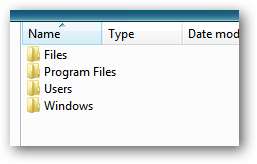
Зверніть увагу, що в системі є деякі системні файли та папки C: \ які зазвичай і навмисно "приховуються" (наприклад, файл віртуальної пам'яті Windows pagefile.sys , файл завантажувача bootmgr , та Інформація про обсяг системи папки). Ховати ці файли та папки - це гарна ідея, оскільки вони повинні залишатися там, де вони є, і майже ніколи їх не потрібно відкривати або навіть бачити вам, користувачеві. Приховуючи їх, ви не зможете випадково з ними возитися, а також покращує ваше почуття порядку та самопочуття, коли ви дивитесь на папку вашого диска C:.
Порада # 22. Охайний робочий стіл
Робочий стіл - це, мабуть, найбільш жорстока частина комп’ютера Windows (з точки зору організації). Зазвичай він служить смітником для всіх вхідних файлів, а також містить значки у часто використовуваних додатках, а також деякі регулярно відкриваються файли та папки. Це часто закінчується неконтрольованим безладом. Подивіться, чи можете ви цього уникнути. Ось чому ...
- Піктограми програм (Word, Internet Explorer тощо) часто зустрічаються на робочому столі, але навряд чи це оптимальне місце для них. Рядок "Швидкий запуск" (або Superbar в Windows 7) завжди видно, тому він є ідеальним місцем для розміщення ваших іконок. Ви зможете побачити піктограми на робочому столі лише тоді, коли всі ваші програми згорнуті. Можливо, настав час зняти піктограми програм із робочого столу ...
- Можливо, ви вирішили, що папка "Вхідні" / "Завдання" на вашому комп'ютері (див. Підказку № 13 вище) повинна бути вашим робочим столом. Якщо так, то досить сказано. Просто будьте пильні щодо його очищення та запобігання забрудненню непотрібними файлами (див. Підказку № 15 вище). З іншого боку, якщо ваш робочий стіл є ні діє як папка "Вхідні", то немає жодних причин для цього будь-який файли даних або папки на ньому взагалі, за винятком, можливо, кількох ярликів до часто відкриваються файлів і папок (як поточних, так і поточних проектів). Все інше слід перемістити у папку “Вхідні”.
В ідеальному світі це може виглядати так:

Порада # 23. Відсуньте постійні предмети на робочому столі подалі від верхнього лівого кута
Коли файли / папки перетягуються на робочий стіл у вікні Провідника Windows або коли на робочому столі створюються ярлики з Internet Explorer, ці піктограми завжди розміщуються у верхньому лівому куті - або якомога ближче. Якщо у вас є інші файли, папки або ярлики, які ви зберігаєте на робочому столі постійно , то радимо відокремити ці постійні піктограми від перехідних, щоб ви могли швидко визначити, якими є перехідні. Простий спосіб зробити це - перемістити всі ваші постійні значки в правосторонній вашого робочого столу. Це повинно тримати їх окремо від вхідних предметів.
Порада No24 . Синхронізувати
Якщо у вас кілька комп’ютерів, ви майже напевно захочете обмінюватися файлами між ними. Якщо комп’ютери постійно під’єднані до однієї і тієї ж локальної мережі, немає необхідності зберігати кілька копій будь-якого одного файлу чи папки - ярликів буде достатньо. Однак, якщо комп'ютери є ні завжди в одній мережі, то в якийсь момент вам потрібно буде скопіювати файли між ними. Для файлів, яким потрібно постійно жити на обох комп’ютерах, ідеальним способом зробити це є синхронізувати файли, на відміну від простого їх копіювання.
У нас тут є місце лише для того, щоб написати короткий підсумок синхронізації, а не повну статтю. Коротше кажучи, існує кілька різних типів синхронізації:
- Де вміст однієї папки доступний де завгодно, наприклад за допомогою Dropbox
- Де вміст будь-якої кількості папок доступний де завгодно, наприклад, з Windows Live Mesh
- Де будь-який файли або папки з будь-якого місця на вашому комп'ютері синхронізуються точно з одним іншим комп'ютером, наприклад, з "портфелем" Windows, Microsoft SyncToy , або (набагато потужніший, але все ж безкоштовний) SyncBack від 2BrightSparks. Це працює лише тоді, коли обидва комп'ютери перебувають в одній локальній мережі, принаймні тимчасово.
Великою перевагою рішень для синхронізації є те, що після того, як ви налаштуєте його так, як вам потрібно, процес синхронізації відбувається автоматично, кожного разу. Натисніть кнопку (або заплануйте це автоматично), і всі ваші файли будуть автоматично розміщені там, де вони повинні бути.
Якщо ви підтримуєте однакову структуру файлів і папок на обох комп'ютерах, ви також можете синхронізувати файли залежно від правильного розташування інший файли, такі як ярлики, списки відтворення та офісні документи, на які посилаються інший офісні документи, а синхронізовані файли все ще працюють на іншому комп’ютері!
Порада No25 . Сховати файли, яких вам ніколи не потрібно бачити
Якщо у вас файли добре організовані, ви часто зможете визначити, чи файл не на своєму місці, просто поглянувши на вміст папки (наприклад, це повинно бути досить очевидно, якщо ви заглянете в папку, яка містить усі MP3-файли з одного музичного компакт-диска і побачити там документ Word). Це гарна річ - вона дозволяє швидким поглядом визначити, чи є файли недоречними. Однак іноді в папці є файли здаватися не на своєму місці, але насправді повинні бути там, такі як JPEG-файли "папки" у музичних папках та різні файли в корені диска C:. Якщо вам ніколи не потрібно відкривати такі файли, то гарною ідеєю є просто приховати їх. Потім, наступного разу, коли ви поглянете на папку, вам не доведеться згадувати, чи мав там бути цей файл чи ні, тому що ви його взагалі не побачите!
Щоб приховати файл, просто клацніть на ньому правою кнопкою миші та виберіть Властивості :
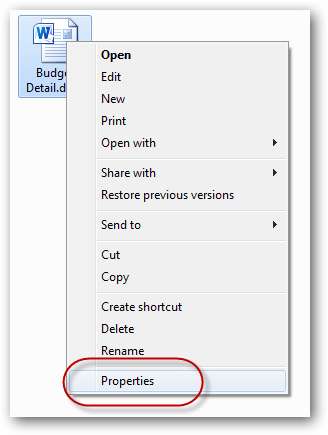
Тоді просто поставте галочку Прихований галочка:
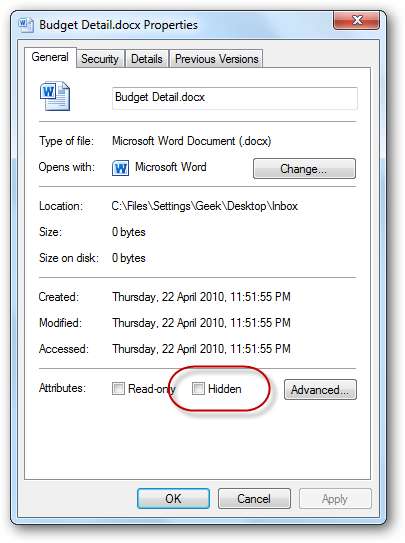
Порада # 26. Зберігайте кожен файл налаштування
У наш час більшість програм завантажуються з Інтернету. Кожного разу, коли ви завантажуєте частину програмного забезпечення, тримай це . Ви ніколи не дізнаєтесь, коли потрібно буде перевстановити програмне забезпечення.
Крім того, зберігайте при собі ярлик в Інтернеті, який повертається до веб-сайту, звідки ви його спочатку завантажили, на випадок, якщо вам коли-небудь доведеться перевірити наявність оновлень.
Дивіться підказку № 33 нижче, щоб отримати повний опис досконалості організації ваших файлів налаштування.
Порада No27 . Спробуйте мінімізувати кількість папок, що містять як файли, так і підпапки
Деякі папки у вашій організаційній структурі будуть містити лише файли. Інші будуть містити лише підпапки. У вас також буде кілька папок, які містять обидва файли і підпапки. Якщо ви спробуєте уникнути папки третього типу, ви помітите незначні покращення того, скільки часу знадобиться вам, щоб знайти файл. Звичайно, це не завжди можливо - у вас завжди буде дещо цих папок, але подивіться, чи зможете ви цього уникнути.
Один із способів зробити це - взяти всі залишки файлів, які в підсумку не збереглися в підкаталозі, та створити для них спеціальну папку „Різне” чи „Інше”.
Порада # 28. Початок імені файлу з підкресленням Підводить його до початку списку
Далі до попередньої підказки, якщо ви назвете цю папку “Різне” чи “Інше” таким чином, що її назва починається з підкреслення “_”, вона з’явиться вгорі списку файлів / папок.
Знімок екрана нижче - приклад цього. Кожна папка у списку містить набір цифрових фотографій. Папка у верхній частині списку, _Різне , містить випадкові фотографії, які не заслуговують на власну виділену папку:
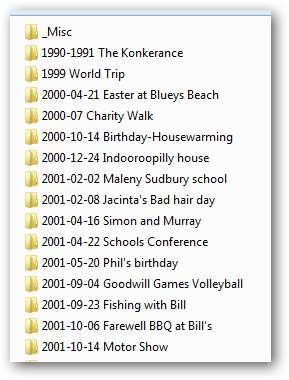
Порада # 29. Очистіть ці компакт-диски та (здригайтесь!) Дискети
У вас є купа компакт-дисків, складених на полиці вашого офісу? Старі фотографії або файли, які ви заархівували на CD-ROM (або ще гірше, на дискети!), Оскільки на той час у вас не було достатньо місця на диску? Тим часом ви модернізували свій комп’ютер і тепер у вас є 500 гігабайт простору, який ви не знаєте, що робити? Якщо так, то чи не пора вам привести в порядок цю стопку дисків і вкласти їх у свою чудову нову структуру папок?
То що ти чекаєш? Кусайте кулю, копіюйте їх назад на свій комп’ютер, зберігайте у відповідних папках, а потім повертайте всю партію на новий блискучий зовнішній жорсткий диск 1000Gig!
Корисні папки для створення
У цьому наступному розділі запропоновано кілька корисних папок, які ви можете створити в структурі папок. Я особисто вважав їх незамінними.
Перші три - це все про зручність - зручні папки для створення, а потім розміщення кудись, до яких ви завжди можете отримати миттєвий доступ. Для кожного з них не так важливо, де знаходиться справжня папка, але це так дуже важливо, куди ви ставите ярлик (и) до папки. Можливо, ви захочете знайти ярлики:
- На робочому столі
- У розділі "Швидкий запуск" (або прикріпленому до Windows 7 Superbar)
- У вашому провіднику Windows "Улюблені посилання"
Порада No30 . Створіть папку “Вхідні” (“Завдання”)
Про це вже було детально згадано (див. Підказку № 13), але ми хотіли б ще раз наголосити на його важливості. У цій папці містяться всі нещодавно створені, отримані або завантажені файли, які ви ще не мали можливості належним чином подати, а також вона може містити файли, які ви ще не обробили. Фактично це стає свого роду «списком справ». Це не обов’язково називати "Вхідні" - ви можете називати це як завгодно.
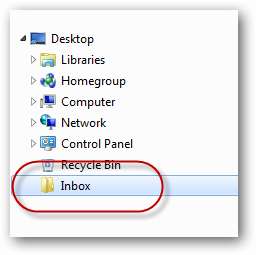
Порада No31 . Створіть папку, де збираються ваші поточні проекти
Замість того, щоб постійно ходити на них або викидати їх на робочий стіл, створіть спеціальну папку, куди ви вкладете посилання (або робочі папки) для кожного з проектів, над якими ви зараз працюєте.
Ви можете знайти цю папку у своїй папці "Вхідні", на робочому столі або де завгодно - лише до того часу, поки існує спосіб швидкого доступу до неї, наприклад, розміщення посилання на неї в області "Улюблені посилання" Провідника Windows:

Порада # 32. Створіть папку для файлів і папок, які ви регулярно відкриваєте
Ви завжди будете мати кілька файлів, які ви регулярно відкриваєте, будь то електронна таблиця ваших поточних облікових записів або улюблений список відтворення. Це не обов’язково «поточні проекти», це швидше файли, які ви завжди знаходите у відкритті. Зазвичай такі файли розміщуються на вашому робочому столі (або навіть краще, ярлики до цих файлів). Чому б не зібрати всі такі ярлики разом і не покласти їх у свою спеціальну папку?
Як і у папці “Поточні проекти” (вище), ви хотіли б знайти цю папку десь зручно. Нижче наведено приклад папки під назвою «Швидкі посилання», в якій знаходиться близько семи файлів (ярликів), доступних через панель швидкого запуску Windows:

Дивіться підказку №37 нижче, щоб отримати повне пояснення потужності панелі швидкого запуску.
Порада # 33. Створіть папку “Налаштування”
На типовому комп’ютері встановлено десятки програм. Для кожного програмного забезпечення часто існує безліч різних відомостей, які потрібно відстежувати, зокрема:
- Оригінальний файл (и) встановлення. Це може бути що завгодно від простого файлу setup.exe розміром 100 Кб, завантаженого з веб-сайту, аж до файлу ISO 4Gig, скопійованого з придбаного вами DVD-диска.
- Домашня сторінка виробника програмного забезпечення (на випадок, якщо вам потрібно щось шукати на їхніх сторінках підтримки, на форумі чи в онлайн-довідці)
- Сторінка, що містить посилання для завантаження вашого фактичного файлу (на випадок, якщо вам потрібно буде його повторно завантажити або завантажити оновлену версію)
- Серійний номер
- Ваша документація, що підтверджує покупку
- Будь-які інші файли шаблонів, плагіни, теми тощо, які також потрібно встановити
Для кожного програмного продукту чудова ідея зібрати всі ці файли разом і помістити їх в одну папку. У папці може бути назва програмного забезпечення (плюс, можливо, дуже короткий опис, для чого воно призначене - якщо ви не можете згадати, що робить програмне забезпечення, виходячи з його назви). Тоді ви зібрали б усі ці папки разом в одне місце і назвали це як-небудь на зразок «Програмне забезпечення» або «Налаштування».
Якщо у вас достатньо цих папок (я маю кілька сотень, будучи виродком, зібраним протягом 20 років), то ви можете додатково їх класифікувати. Моя власна структура категоризації базується на “платформі” (операційній системі):
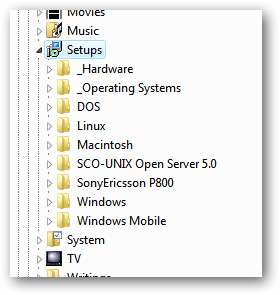
Останні сім папок представляють по одній платформі / операційній системі Операційні системи містить файли налаштування для встановлення самих операційних систем. _Апаратне забезпечення містить ПЗУ для обладнання, яким я володію, наприклад, маршрутизаторів.
У межах Windows (вгорі), ви можете побачити початок величезної бібліотеки програмного забезпечення, яке я склав за ці роки:
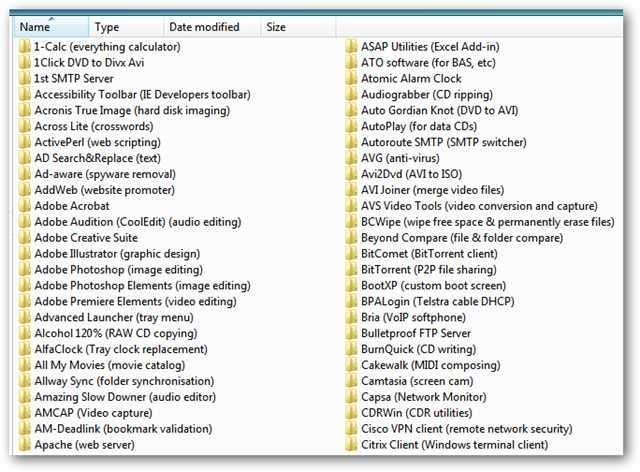
Приклад типової папки програми виглядає так:
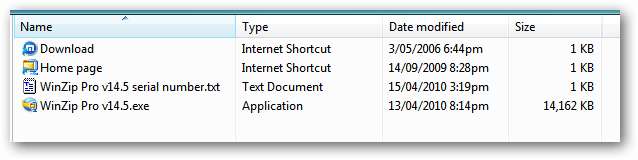
Порада No34 . Майте папку "Налаштування"
Ми всі знаємо, що наші документи важливі. Так само наші фотографії та музичні файли. Ми зберігаємо всі ці файли у папках, а потім знаходимо їх і двічі клацаємо по них, щоб відкрити. Але є багато важливих для нас файлів, які неможливо зберегти у папках, а потім здійснити пошук і подвійне клацання пізніше. Ці файли, безумовно, містять важливу інформацію, яка нам потрібна, але часто створюються програмою всередині та зберігаються там, де ця програма вважає за потрібне.
Хорошим прикладом цього є файл "PST", який Outlook створює для нас і використовує для зберігання всіх наших електронних листів, контактів, зустрічей тощо. Іншим прикладом може бути колекція закладок, яку Firefox зберігає від вашого імені.
І ще одним прикладом можуть бути налаштовані налаштування та файли конфігурації всього нашого програмного забезпечення. Звичайно, більшість програм Windows зберігають свою конфігурацію в реєстрі, але все ще існує багато програм, які використовують файли конфігурації для зберігання своїх налаштувань.
Уявіть, якщо ви загубили всі вищезазначені файли! І все ж, коли люди роблять резервну копію своїх комп’ютерів, вони, як правило, створюють резервні копії лише тих файлів, про які вони знають - тих, які зберігаються в папці “Мої документи” тощо. Якщо у них вийшов з ладу жорсткий диск або їх комп’ютер було втрачено або викрадено , їх резервні файли не включатимуть деякі найважливіші файли, якими вони володіли. Крім того, при переході на новий комп’ютер життєво важливо забезпечити подорож цими файлами.
Це може бути дуже корисною ідеєю створити собі папку для зберігання всіх ваших "налаштувань" - файлів, які є важливими для вас, але які ви ніколи не шукаєте по імені та двічі клацніть на них, щоб відкрити їх. В іншому випадку, наступного разу, коли ви налаштуєте новий комп’ютер саме так, як вам заманеться, вам доведеться витратити години, відтворюючи конфігурацію попереднього комп’ютера!
Отже, як нам отримати наші важливі файли в цю папку? Ну, у нас є кілька варіантів:
- Деякі програми (наприклад, Outlook та його файли PST) дозволяють розміщувати ці файли де завгодно. Якщо ви заглибитесь у параметри програми, ви знайдете десь налаштування, яке контролює розташування важливих файлів налаштувань (або “особисте сховище” - PST - якщо мова йде про Outlook)
- Деякі програми не дозволяють змінювати такі місця простішими способами, але якщо ви потрапляєте до реєстру, іноді ви можете знайти ключ реєстру, який посилається на розташування файлів. Просто перемістіть файл у папку "Налаштування" та налаштуйте ключ реєстру, щоб він містив нове місце.
- Деякі програми вперто не дозволяють розміщувати файли налаштувань у будь-якому іншому місці, ніж передбачено ними. Коли ви стикаєтеся з подібними програмами, у вас є три варіанти: (1) Ви можете ігнорувати ці файли, (2) Ви можете копіювати файли у вашу папку "Налаштування" (визнаймо, налаштування змінюються не дуже часто), або (3) ви можете використовувати програмне забезпечення для синхронізації, таке як портфель Windows, для створення синхронізованих копій усіх ваших файлів у вашій папці "Налаштування". Все, що вам тоді потрібно зробити, це не забувати періодично запускати програмне забезпечення для синхронізації (можливо, безпосередньо перед запуском резервного програмного забезпечення!).
Є кілька інших речей, які ви можете вирішити знайти в цій новій папці "Налаштування":
- Експорт ключів реєстру (із багатьох додатків, які зберігають свої конфігурації в реєстрі). Це корисно для резервного копіювання або для переходу на новий комп'ютер
- Примітки, які ви зробили щодо всіх конкретних налаштувань певного програмного забезпечення (щоб ви знали, як це все зробити знову на своєму наступний комп'ютер)
- Ярлики до веб-сторінок, де описано, як налаштувати певні аспекти вашої операційної системи або програм, щоб вони були саме такими, як вам подобаються (наприклад, як видалити слова "Ярлик до" з початку нещодавно створених ярликів). Іншими словами, ви хочете створити ярлики до половини сторінок на веб-сайті How-To Geek!
Ось приклад папки "Налаштування":
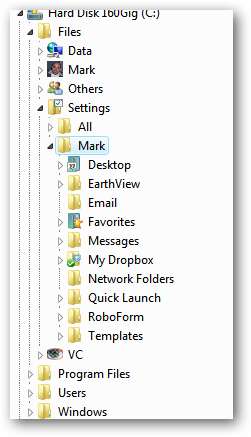
Функції Windows, які допомагають в організації
У цьому розділі докладно описано деякі функції Microsoft Windows, які є благом для тих, хто сподівається залишатися оптимально організованими.
Порада # 35. Використовуйте область «Улюблені посилання», щоб отримати доступ до папок, що використовуються раніше
Після того, як ви створили свою чудову нову систему подання файлів, визначте, до яких папок ви найчастіше отримуєте доступ, або які служать чудовими вихідними точками для пошуку решти файлів у вашій структурі папок, а потім розмістіть посилання на ці папки у вашому списку Посилання ”в лівій частині вікна Провідника Windows (у Windows 7 просто називається„ Вибране ”):
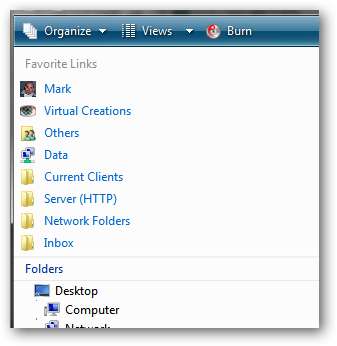
Деякі ідеї для папок, які ви можете додати туди, включають:
- Ваша папка "Вхідні" (або як би ви її не називали) - більшість важливо!
- Основа вашої структури подання (наприклад, C: \ Файли )
- Папка, що містить ярлики до часто доступних папок на інших комп'ютерах у мережі (показано вище як Мережні папки )
- Папка, що містить ярлики для поточних проектів (якщо ця папка не знаходиться у вашій папці "Вхідні")
Завантажити папки в цю область дуже просто - просто знайдіть папку, яка вас цікавить, і перетягніть туди!
Порада No36 . Налаштуйте панель місць у полі Файл / Відкрити та Файл / Зберегти
Розглянемо знімок екрана нижче:
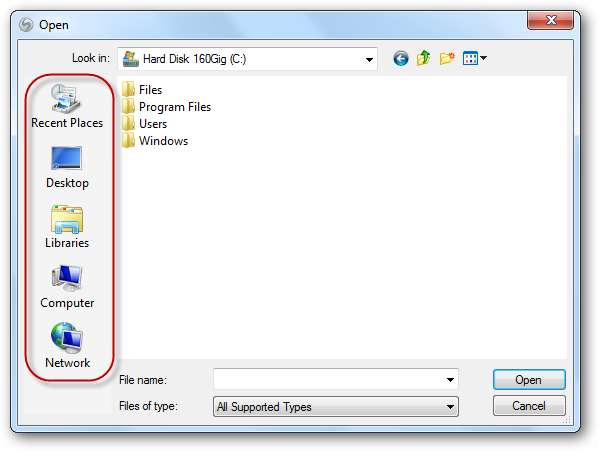
Виділені піктограми (спільно відомі як "Панель місць") можна налаштувати для посилання на будь-яке розташування папок, яке ти хочеш, дозволяючи миттєвий доступ до будь-якої частини вашої організаційної структури.
Примітка: Ці Файл / Відкрити і Файл / Зберегти коробки замінено новими версіями, які використовують «Улюблені посилання» Windows Vista / Windows 7, але старіші версії (показані вище) все ще використовуються напрочуд великою кількістю програм.
Найпростіший спосіб налаштувати ці піктограми - використовувати редактор групової політики, але не всі мають доступ до цієї програми. Якщо так, відкрийте його та перейдіть до:
Конфігурація користувача> Адміністративні шаблони> Компоненти Windows> Провідник Windows> Загальне діалогове вікно відкритого файлу
Якщо у вас немає доступу до редактора групової політики, вам потрібно буде потрапити до реєстру. Перейдіть до:
HKEY_CURRENT_USER \ Software \ Microsoft \ Windows \ CurrentVersion \ Policies \ comdlg32 \ Placesbar
Тоді слід легко вносити бажані зміни. Вийдіть і увійдіть знову, щоб зміни набули чинності.
Порада # 37. Використовуйте панель швидкого запуску як програму запуску програм та файлів
Ця панель швидкого запуску (праворуч від кнопки «Пуск») набагато корисніша, ніж люди надають їй належне. У більшості людей просто є півдюжини піктограм, і вони використовують її для запуску саме цих програм. Але він насправді може бути використаний для миттєвого доступу практично до будь-чого у вашій системі подання:
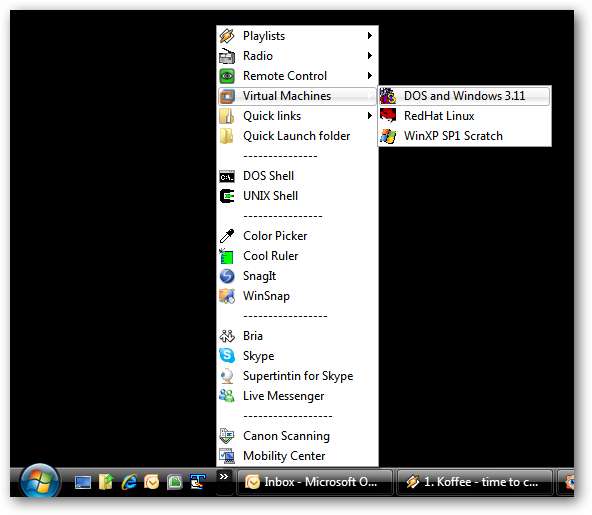
Повні вказівки щодо налаштування можна відвідати нашому веб-сайті спеціальна стаття на цю тему .
Порада No38 . Помістіть ярлик до Провідника Windows на панелі швидкого запуску
Це потрібно лише в Windows Vista та Windows XP. Нарешті боффіни Microsoft помудрились і за замовчуванням додали його до Windows 7 Superbar.
Провідник Windows - програма, що використовується для управління файлами та папками - одна з найкорисніших програм у Windows. Кожен, хто вважає себе серйозним щодо організації, потребує негайного доступу до цієї програми в будь-який час. Чудове місце для створення ярлика для цієї програми - на панелі швидкого запуску Windows XP та Windows Vista:

Щоб дістатись там, знайдіть його у своєму меню «Пуск» (зазвичай у розділі «Аксесуари»), а потім перетягніть правою кнопкою вниз на панель швидкого запуску (і створіть копіювати ).
Порада No39 . Налаштуйте початкову папку для вашої піктограми Superbar Explorer 7 Explorer
Якщо ви використовуєте Windows 7, ваш Superbar буде містити піктограму Провідника Windows. Натискання на піктограму запускає Провідник Windows (звичайно) і запускає вас у вашій папці “Бібліотеки”. Бібліотеки можуть бути прекрасними як вихідна точка, але якщо ви створили собі папку “Вхідні”, то, мабуть, було б більш розумно запускати цю папку кожного разу, коли запускаєте Провідник Windows.
Щоб змінити розташування цієї папки за замовчуванням / стартовою папкою, спершу клацніть правою кнопкою миші значок Провідника на Супербарі, а потім клацніть правою кнопкою миші
Властивості
:
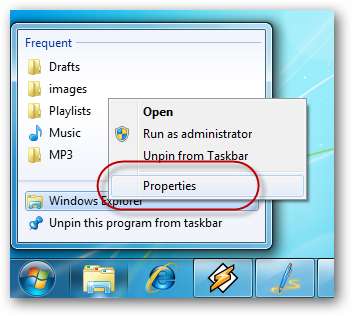
Потім, в
Цільова
поле
Властивості провідника Windows
поле, яке з’явиться, введіть
% windir% \ explorer.exe
за яким слід шлях до папки, в якій ви хочете почати. Наприклад:
% windir% \ explorer.exe C: \ Файли
Якщо ця папка випадково опинилася на робочому столі (і називається, скажімо, “Вхідні”), тоді ви скористаєтесь такою кмітливістю:
% windir% \ explorer.exe оболонка: робочий стіл \ Вхідні
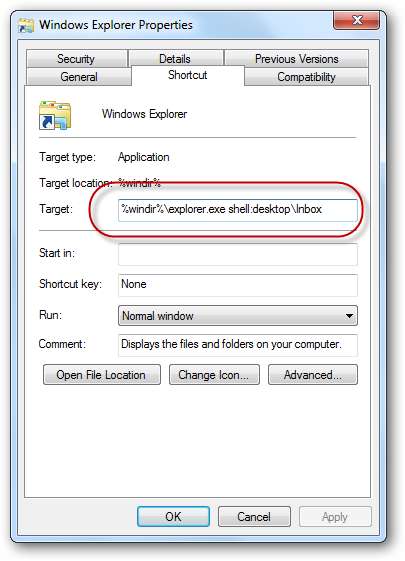
Потім клацніть в порядку і перевірити це.
Порада No40. Мда ...
Ні, це все. Я не можу придумати іншого. Це всі поради, які я можу придумати. Я створив цей лише тому, що 40 - це таке приємне кругле число ...
Тематичне дослідження - організований ПК
На завершення статті я включив кілька знімків екрану мого (основного) комп’ютера (під управлінням Vista). Мета тут подвійна:
- Щоб дати вам уявлення про те, як це виглядає, коли вищезазначені, іноді абстрактні поради, застосовуються до реального комп’ютера та
- Щоб запропонувати кілька ідей щодо папок та структури, які, можливо, ви захочете вкрасти, щоб використовувати на власному ПК.
Почнемо з C: сам диск. Дуже мінімальна. Всі мої файли містяться в C: \ Файли . Решту випадків я обмежу лише цією папкою:
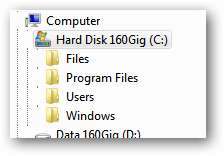
Ця папка містить наступне:

- Марка : Мої особисті файли
- ТИ : Мій бізнес (Virtual Creations, Австралія)
- Інші містить файли, створені друзями та родиною
- Дані містить файли з решти світу (можна вважати їх «загальнодоступними» файлами, які зазвичай завантажуються з Мережі)
- Налаштування описано вище в підказці №34
Дані папка містить такі підпапки:
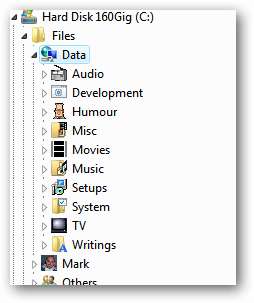
- Аудіо : Радіопрограми, аудіокниги, подкасти тощо
- Розвиток : Ресурси для програмістів та розробників, зразок вихідного коду тощо (див. Нижче)
- Гумор : Жарти, забави (ті електронні листи, які ми всі отримуємо)
- Фільми : Завантажені та розірвані фільми (звичайно всі законні!), Їх сценарії, обкладинки для DVD тощо.
- Музика : (Дивись нижче)
- Налаштування : Інсталяційні файли програмного забезпечення (повністю описано в підказці № 33)
- Система : (Дивись нижче)
- Телевізор : Завантажені телевізійні шоу
- Писання : Книги, інструкції з експлуатації тощо (див. Нижче)
Музика папка містить такі підпапки:
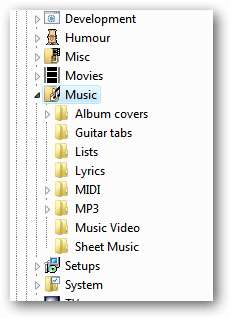
- Обкладинки альбомів : Сканування JPEG
- Гітарні вкладки : Текстові файли на нотах гітари
- Списки : Напр. “Топ 1000 пісень усіх часів”
- Тексти пісень : Текстові файли
- ПОВЕРЕД : Електронні музичні файли
- МП3 (що становить 99% від Музика папка): MP3-файли, вирвані з компакт-дисків або завантажені, відсортовані за назвою виконавця / альбому
- Музичне відео : Відеокліпи
- Ноти : Зазвичай PDF-файли
Дані \ Написання папка містить такі підпапки:
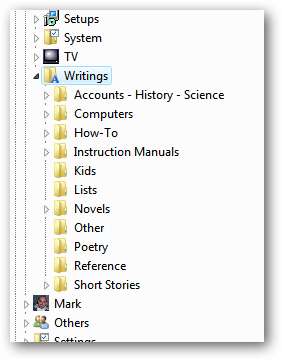
(все досить зрозуміло)
Дані \ Розробка папка містить такі підпапки:

Знову ж таки, все досить зрозуміло (якщо ви вилюдак)
Дані \ Система папка містить такі підпапки:
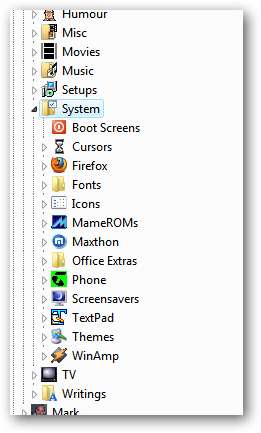
Зазвичай це теми, плагіни та інші завантажувані програмні ресурси.
Марка папка містить такі підпапки:
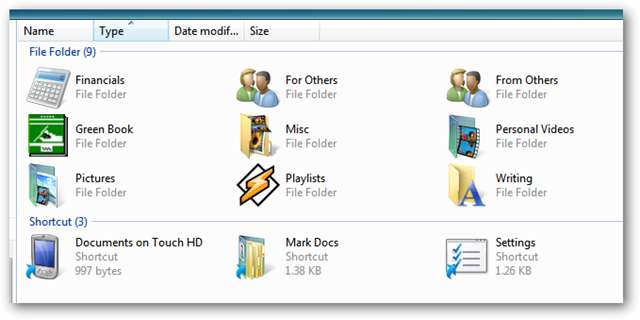
- Від інших : Зазвичай листи, які писали мені інші люди (друзі, родина тощо)
- Для інших : Листи та інші речі, які я створив для інших людей
- Зелена книга : Не ваша справа
- Списки відтворення : Файли M3U, які я склав з моїх улюблених пісень (плюс один файл списку відтворення M3U для кожного мого альбому)
- Письмо : Художня література, філософія та інші мої роздуми
- Позначити документи : Ярлик до C: \ Users \ Mark
- Налаштування : Ярлик до C: \ Files \ Settings \ Mark
Інші папка містить такі підпапки:
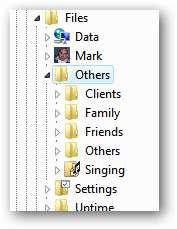
ТИ Папка (Virtual Creations, мій бізнес - я розробляю веб-сайти) містить наступні підпапки:
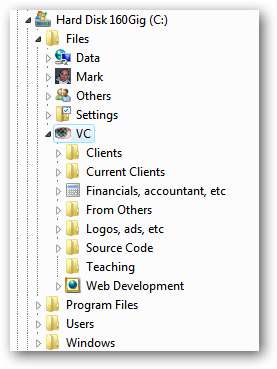
І знову ж таки, все це досить зрозуміло.
Висновок
Ці поради врятували мій розум і допомогли зберегти продуктивного виродка, а як щодо вас? Які поради та підказки вам потрібні, щоб ваші файли були організованими? Будь ласка, поділіться ними з нами в коментарях. Давай, не соромся ...







